Se você é um especialista em TI, sabe que uma das habilidades mais importantes que você pode ter é a capacidade de inverter cores no Photoshop. Esta pode ser uma habilidade útil para muitos propósitos diferentes, incluindo a criação de imagens de alto contraste ou simplesmente para alterar a aparência de uma imagem. Neste artigo, mostraremos como inverter cores no Photoshop, para que você possa começar a usar essa habilidade útil em seu próprio trabalho.
Para inverter cores no Photoshop, você precisará usar a ferramenta 'Inverter', localizada no menu 'Imagem'. Basta selecionar a ferramenta 'Inverter' e clicar na imagem que deseja inverter. As cores da imagem serão invertidas e você verá as alterações imediatamente. Você também pode usar a ferramenta 'Inverter' para inverter as cores de uma seleção, clicando no botão 'Inverter' no menu 'Selecionar'.
Depois de inverter as cores em uma imagem, você pode ajustar ainda mais a aparência da imagem usando a ferramenta 'Níveis'. Esta ferramenta está localizada no menu 'Imagem' e permite ajustar o brilho e o contraste de uma imagem. Basta selecionar a ferramenta 'Níveis' e mover o controle deslizante para a esquerda ou para a direita para ajustar o brilho. Você também pode mover o controle deslizante para cima ou para baixo para ajustar o contraste. Se você deseja redefinir a imagem ao seu estado original, basta clicar no botão 'Redefinir' no menu 'Imagem'.
trocador de botão iniciar windows 7
Inverter cores no Photoshop é uma tarefa simples que pode ser útil para diversas finalidades. Ao usar a ferramenta 'Inverter', você pode alterar a aparência de uma imagem de forma rápida e fácil. E usando a ferramenta 'Níveis', você pode ajustar ainda mais o brilho e o contraste da imagem. Portanto, se você for um especialista em TI, certifique-se de adicionar essa habilidade ao seu repertório.
O Photoshop oferece algumas maneiras muito interessantes e rápidas de fazer algo com sua arte. Educação como inverter cores no photoshop muito fácil e vai facilitar muito o seu trabalho. Inverter cores altera as cores para cores opostas na roda de cores. A inversão de cores pode fazer com que as cores pareçam um negativo fotográfico de uma câmera antiga, dependendo das cores invertidas. 
Como inverter cores em uma imagem no Photoshop
Você pode inverter a cor em toda a imagem ou apenas parte dela. Se você estiver alterando a imagem inteira, basta fazer um Invert. Se você quiser alterar partes da imagem, precisará selecionar as partes que deseja alterar. Você pode alterar partes da arte para torná-la mais interessante. A capacidade de inverter cores rapidamente pode economizar um tempo valioso se você precisar alterar muitas cores. A inversão de cores também pode ser usada como parte de uma transformação de imagem, como quando você deseja que uma imagem pareça aquarela . Inverter as cores em uma obra é uma das etapas.
Coloque a imagem no photoshop
O primeiro passo é colocar a imagem no Photoshop. Você pode usar várias maneiras de colocar uma imagem no Photoshop. Você pode abrir o Photoshop, encontrar a imagem, clicar e arrastar a imagem para o Photoshop. Você também pode encontrar a imagem e clicar com o botão direito do mouse nela e clicar em Abrir de então Adobe Photoshop (número da versão) . Outra maneira de adicionar uma imagem no Photoshop é abrir o Photoshop e ir para Arquivo então Abrir ou clique Ctrl + О . você verá a caixa de diálogo Abrir. Você pode encontrar o documento, clicar nele e pressionar Abrir .
Neste artigo, usarei duas imagens para dar uma ideia de como elas podem ficar quando você as inverter no Photoshop. 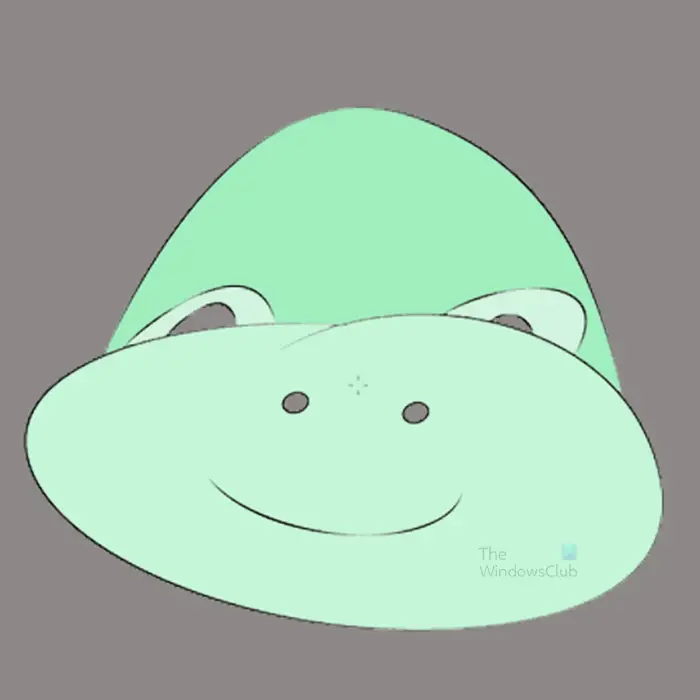
Imagem 1 
Foto 2
inverter cor
Agora que você tem seu desenho no Photoshop, é hora de inverter a cor. Lembre-se de que você pode inverter toda a ilustração ou partes dela. Observe que a inversão de cores funciona em texto e imagens.
capa duplicada
É uma boa prática sempre duplicar seus desenhos antes de trabalhar neles. Isso pode economizar tempo caso você edite acidentalmente o desenho.
Inverter imagem inteira
Escolha um trabalho
aplicativo de subsistema de spooler
Agora que está pronto para inverter a cor, você pode selecioná-la no painel de camadas. A arte da capa pode ser invertida de duas maneiras, você pode inverter o produto diretamente ou você pode usar camada de ajuste acima de uma obra de arte.
Inverter diretamente
Este método permite inverter o desenho diretamente, é um método mais destrutivo, pois você fará alterações diretamente no desenho. No entanto, você duplicaria a capa para não danificar o original.
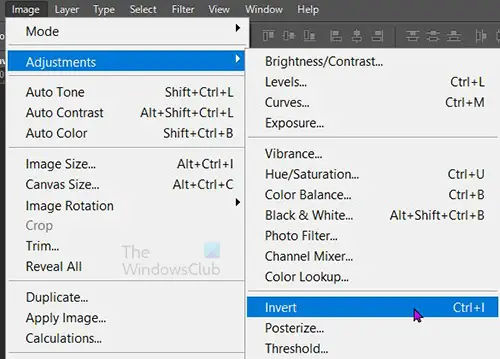
Para inverter uma imagem diretamente, clique na camada da imagem, vá para a barra de menu superior e clique em Imagem então Ajustes então invertido, ou você pode clicar Ctrl + я .
Inverter com camada de ajuste
EU Você criará uma camada de ajuste que será colocada acima da imagem selecionada no painel de camadas.
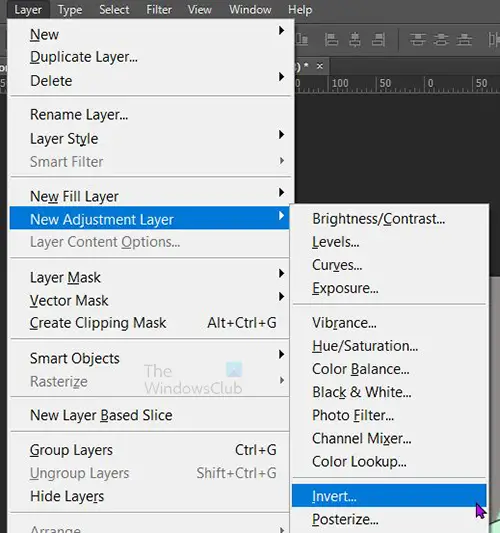
Com a imagem selecionada, vá até a barra de menu superior e clique em Camada e depois clique Nova Camada de Ajuste então invertido . 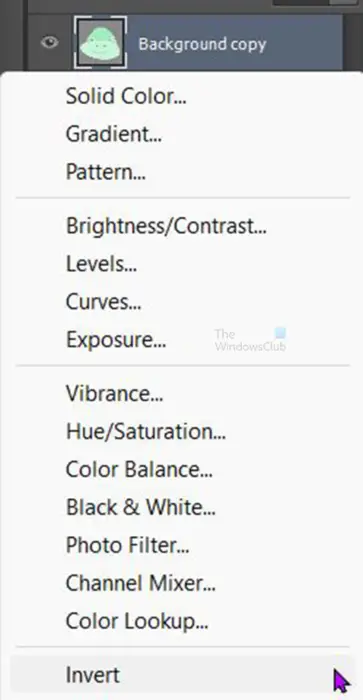
Você também pode selecionar a imagem no painel de camadas, ir para a parte inferior do painel de camadas e clicar no ícone Criar uma nova camada de preenchimento ou ajuste . Aparecerá um menu, pressione invertido .
Você verá a imagem mudar de cor e a camada de ajuste será colocada acima da imagem.
Inverter uma cor criando um parâmetro de camada de ajuste ou inverter diretamente em uma imagem gráfica pode ser usado para inverter partes de uma imagem ou a imagem inteira. 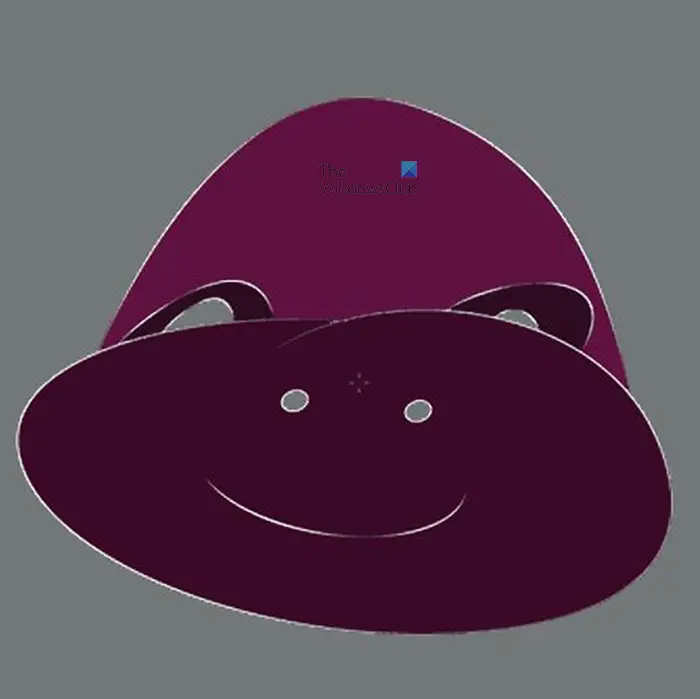
personalizar medidor de chuva
A imagem inteira é invertida 1  A imagem inteira está de cabeça para baixo 2
A imagem inteira está de cabeça para baixo 2
A camada de ajuste afetará todas as camadas abaixo dela. Isso pode ser bom ou ruim. Isso é bom se você deseja alterar todas as imagens abaixo ou pode arrastar as imagens abaixo e elas serão invertidas automaticamente. Isso pode ser ruim se você quiser apenas que uma imagem específica seja invertida e tiver muitas imagens abaixo dessa imagem. Você pode resolver isso simplesmente agrupando o desenho que deseja inverter e, em seguida, colocando uma camada de ajuste 'Inverter' acima desse grupo.
Inverter partes de uma obra de arte
Se você quiser apenas inverter as cores em determinados locais da imagem, precisará selecionar esses locais.
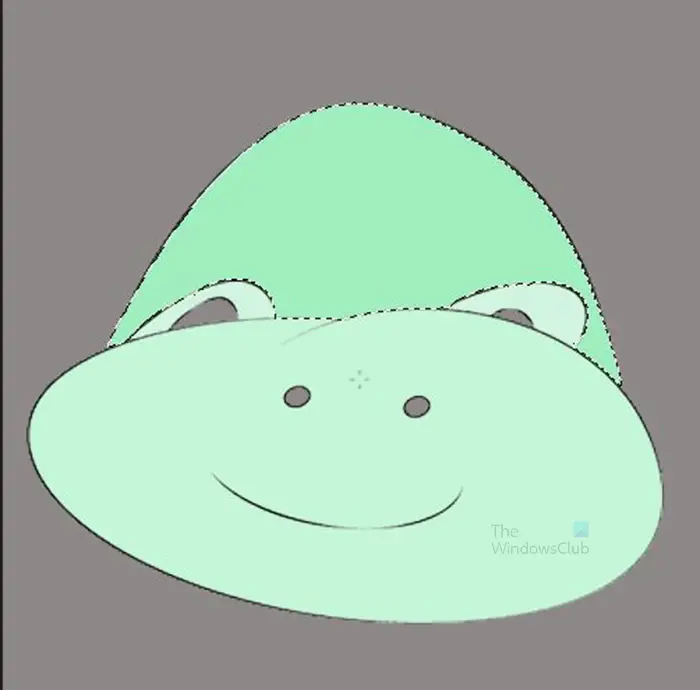
Você pode usar a varinha mágica ou qualquer uma das ferramentas de seleção para fazer uma seleção. 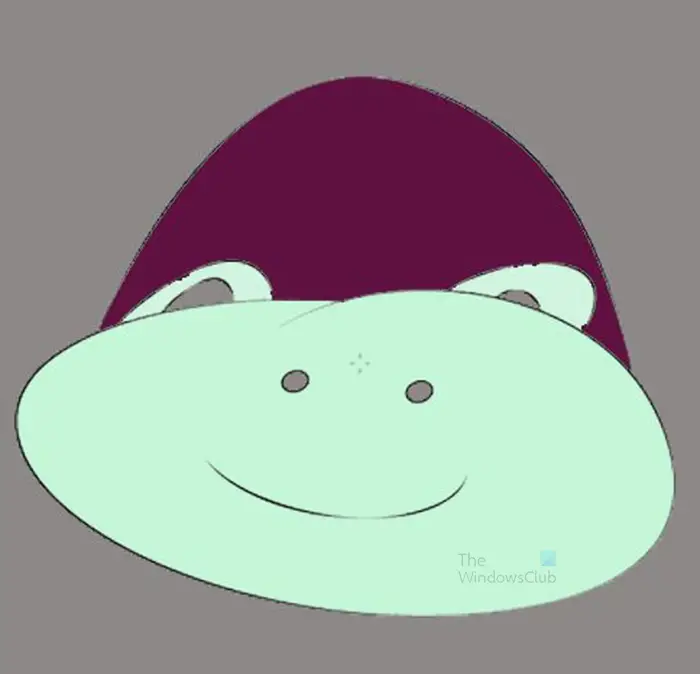
Com uma seção selecionada, use qualquer um dos métodos de inversão de cores listados acima para inverter a cor. Você pode apenas usar a tecla de atalho CTRL+Я fazer uma inversão. Qualquer que seja o método usado, a seleção se tornará uma cópia e a cor será alterada.
Isso significa que você pode clicar e mover a parte da cor invertida e a cor original ficará embaixo dela.
Se você usar uma opção de camada de ajuste, a parte invertida da cor se tornará uma máscara. Ainda será móvel e será mais alto que a cor original. Esta opção criará uma máscara de camada sobre o original para que a imagem não seja editada apenas com a camada de ajuste.
Se você estiver usando Ctrl + я ou Imagem e, em seguida, ajustando sem criar uma camada de ajuste separada, parte da cor invertida será cortada da imagem original, mas não ficará em uma camada separada. Este patch colorido será móvel e será cortado do desenho, de modo que, ao movê-lo, você verá um buraco na imagem.
Observações
Se você observar as duas obras de arte, entenderá a diferença na aparência delas quando estão de cabeça para baixo. O padrão natural (laranja) começa a parecer um negativo de filme, enquanto o padrão não natural parece que as cores foram invertidas para cores opostas. Isso mostra que a inversão de cores parecerá diferente dependendo do tipo de imagem e das cores usadas. Imagens com muitas cores e sombras terão mais dificuldade em escolher cores diferentes para inverter. Você pode tentar se precisar, no entanto, eles são melhores para inversão de cores.
Ler: Convertendo uma imagem em preto e branco de alto contraste no Photoshop
É possível inverter a cor do texto no Photoshop?
Qualquer obra de arte pode ter cores invertidas no Photoshop, seja uma imagem ou texto. O processo de inverter a cor do texto é o mesmo que inverter a cor das imagens. Você pode inverter toda a cor ou algumas partes selecionadas, assim como faz com as imagens.
Como fazer um efeito negativo no photoshop?
O efeito negativo é que a foto parece ter sido tirada com uma câmera antiga em filme. A imagem começará a parecer que a cor vazou. Outro nome para negatividade Fantasma porque a foto ficará estranha, como se as cores estivessem esgotadas. Para criar um efeito negativo, coloque a foto no Photoshop e clique Ctrl + я ou vá para a barra de menu superior e clique em Imagem então Correção e então Invertido. Ambos os métodos irão alterar destrutivamente a foto original, a menos que você a tenha duplicado. Para fazer uma foto parecer um negativo não destrutivo, selecione a imagem, vá para a barra de menu superior e clique em Camada então Nova Camada de Ajuste então invertido . Este método criará uma camada de ajuste acima da foto. A foto não será alterada, mas as alterações serão feitas na camada de ajuste.












![Stray não inicia ou abre no Windows PC [Fixed]](https://prankmike.com/img/games/E1/stray-not-launching-or-opening-on-windows-pc-fixed-1.png)


